Точное определение, что такое футажи для видеомонтажа, не могут дать даже профессионалы. Под этим термином чаще всего понимаются заставки в фильмах, в более широком значении – вообще любой отснятый короткий видеоматериал с эффектами. Более подробно о том, что такое футажи , прочитайте в соответствующей статье.
Работая с улучшенной версией программы для видеомонтажа Movie Maker вы научитесь делать качественные проекты с заставками, титрами, музыкой и фотографиями. Огромное количество шаблонов и эффектов, трехмерная анимация, удобное меню и навигация – далеко не все преимущества софта.
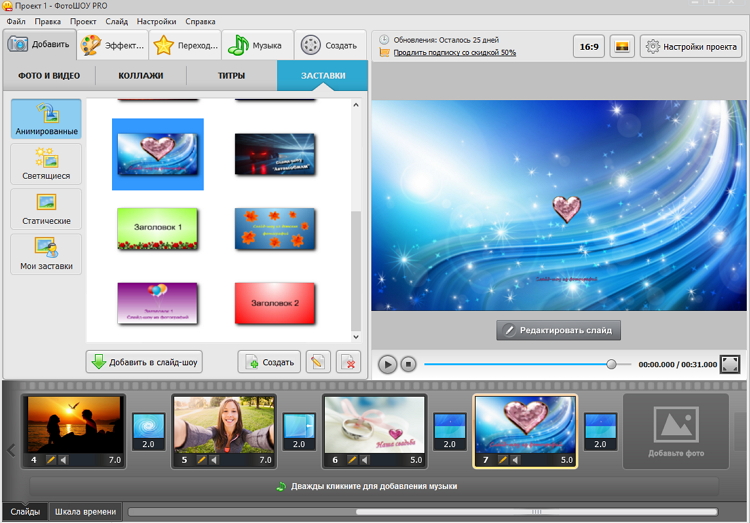
Встроенная коллекция футажей – для ярких проектов!
Программа Windows Movie Maker содержит большую коллекцию футажей для фильмов. Они разделены на следующие категории:
Анимированные – как не сложно догадаться из названия этой группы, здесь представлены футажи с анимированными эффектами – разворачивающимися надписями, летящими воздушными шариками, сердечками, и прочее. Светящиеся – идеальные заставки для оформления ярких клипов и фильмов. Фейерверки, огни, мерцающие бабочки, и множество других спецэффектов!
Как делать футажи/Эдиты/видео с текстом| IbisPaintX CapCut (более подробно)
Статические заставки не имеют анимации, это яркие и красивые картинки с оформлением и текстом. В «Мои заставки» добавляются футажи, сделанные самостоятельно в программе. Данная задача может показаться сложной только на первый взгляд, на самом деле, изготовить их может любой человек, даже ни разу до этого не занимавшийся видеомонтажом.
Как самому сделать футажи для видеомонтажа
Шаг 1. Установить программу для изготовления футажей
Скачать Windows Movie Maker на компьютер. Откройте установочный файл, и произведите инсталляцию софта. Запустите его с ярлыка на рабочем столе и выберите создание нового проекта.
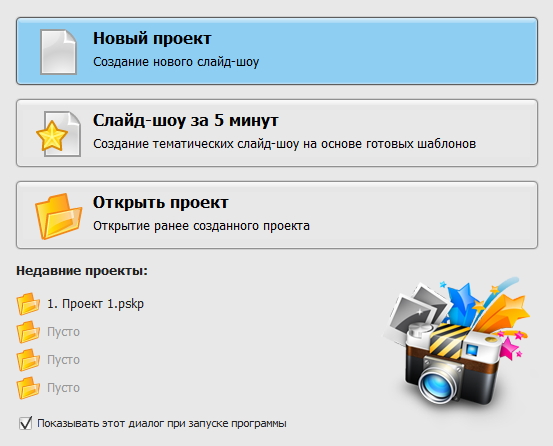
Шаг 2. Сделать заставку для видео
Перейдите на вкладку «Добавить», далее на «Заставки» и «Мои заставки», нажмите на иконку «Создать». В правой окне предпросмотра появится шаблон для футажа, нажмите «Редактировать слайд».
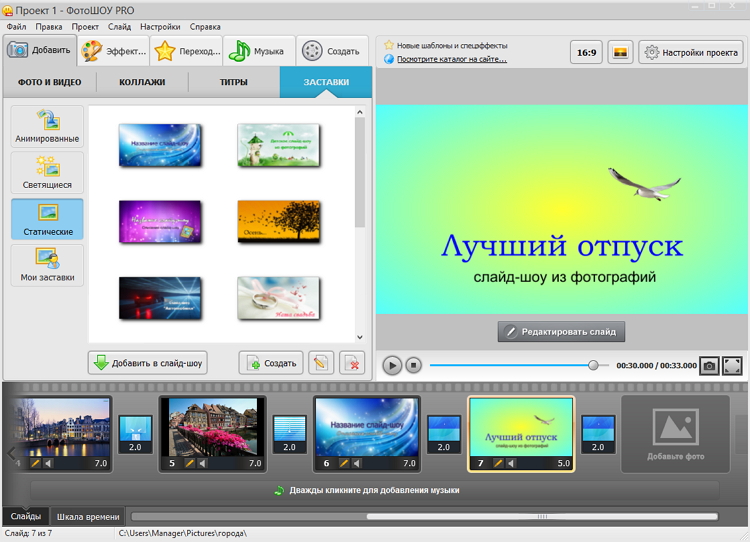
Дважды щелкните по изображению и замените его любым другим из компьютера. Воспользуйтесь функциями «Растянуть» и «Уместить». Изображение можно кадрировать через одноименную иконку. Также обратите внимание на встроенную коллекцию фото фильтров, например, виньетирование или пикселизация. Выберите маску.

Щелкните по надписи, введите новый текст, измените его шрифт, цвет, заливку цветом. Добавить светящий или анимированный текст можно через иконку «+», которая расположена в верхнем левом углу редактора. Здесь же есть интересные эффекты, например, свечения или снегопада.
Шаг 3. Сохранить футаж
В редакторе слайда нажмите на иконку «Сохранить». Введите новое имя для шаблона. Далее – «Сохранить». Сделанный вами оригинальный футаж появился в «Мои заставки».

Также вы всегда можете скачать футажи для видеомонтажа, которые сделаны по авторским шаблонам. Вставляйте яркие заставки в свои проекты, украшайте их надписями и спецэффектами, выкладывайте свои творения в интернет. С новой улучшенной версией Windows Movie Maker нет ничего проще!
Другие статьи по теме:
- Как написать сценарий для видеоролика
- Как создать фильм из фотографий с музыкой в Windows Movie Make
Источник: movie-maker.su
Футажи для слайд-шоу
или как зацепить с первых кадров




 3.5 Оценок: 2 (Ваша: )
3.5 Оценок: 2 (Ваша: )
Чтобы видео досмотрели до конца, его нужно увлекательно начать. Добавьте оригинальную заставку! Если вы не знаете, как начать слайд-шоу правильно и чем удивлять зрителя – эта статья для вас! Ниже вы почерпнёте массу полезной информации и научитесь своими руками создавать оригинальный футаж с эффектом фото на прищепках:
5 секретов цепляющей заставки
Хорошая заставка сразу располагает зрителя к просмотру ролика. Создать такую – целое искусство, в основе которого лежит 5 простых правил.
★ №1. Не слишком быстро, не слишком долго
Длительность заставки должна составлять 6-10 с. Если меньше, зритель может не рассмотреть фото или не прочитать текст. Если, наоборот, больше – интерес к ролику может очень быстро «перегореть».
★ №2. Ёмкое название и читабельный шрифт
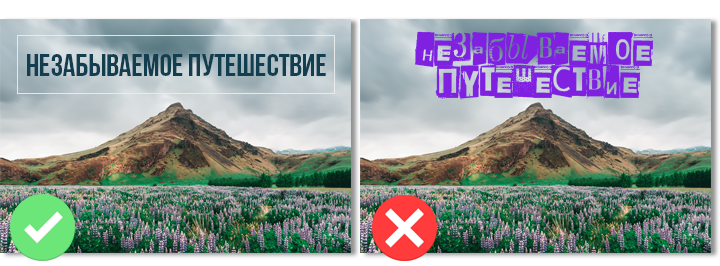
Для заголовков слайд-шоу лучше выбирать простые, хорошо читаемые шрифты
★ №3. Фото-«крючок»
Разместите на первом слайде удачное фото из вашего архива. Этот приём добавит вау-эффект заставке и даст зрителю понять, что ждать от ролика в целом. Какая заставка вас больше заинтересовала бы?
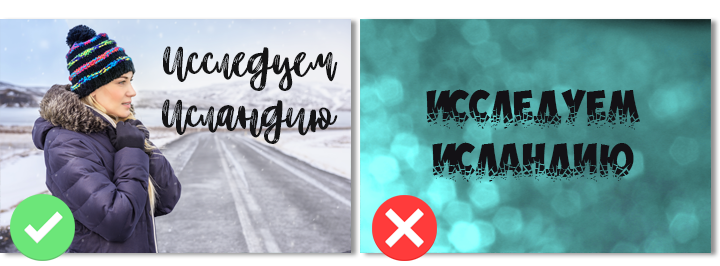
★ №4. Оригинальная подача
Статичные заставки для слайд-шоу – прошлый век. Чтобы завлечь зрителя, его надо удивить. Используйте в работе различные футажи, эффекты, попробуйте сделать заставку с motion-graphics. Любые эксперименты окупятся с лихвой!
★ №5. Единый стиль
Пункты могут показаться очевидными, но создатели слайд-шоу часто упускают эти факты из внимания и получают ничем не примечательный ролик. Однако, с «ФотоШОУ PRO», не придётся долго ломать голову над тем, как привлечь зрителя. Редактор предлагает массу удобных инструментов, которые позволят сделать оригинальные футажи для слайд-шоу с нуля.
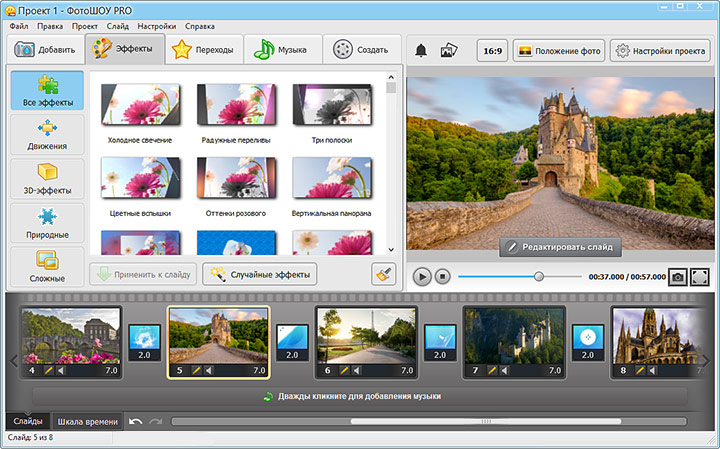
Интерфейс программы ФотоШОУ PRO
Совершенно необязательно обладать какими-то сверхвыдающимися навыками – попробуйте воссоздать анимацию со снимками на прищепках и вы убедитесь, насколько это просто и увлекательно!
Как «развесить» фото в слайд-шоу:
подробная инструкция
Шаг №1. Готовим материалы для работы
Заранее отберите фото, которые хотите использовать на начальном слайде. Также потребуются картинки с изображением прищепок и верёвки. Вы можете поискать их самостоятельно или скачать из группы программы «ВКонтакте». Единственное условие – картинки должны быть в формате PNG и иметь прозрачный фон.
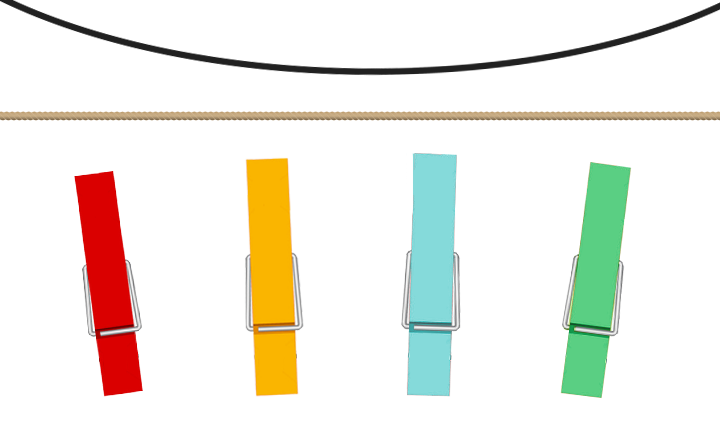
Для создания эффекта вам потребуются png-картинки с изображением верёвки и прищепки
Шаг №2. Добавляем заставку
Запустите программу «ФотоШОУ PRO» и добавьте новый слайд с помощью сочетания клавиш Ctrl+Ins. Кликните по команде «Редактировать слайд» и установите длительность заставки в 10 секунд. С помощью кнопки «Добавить слой» загрузите материалы в рабочую область.
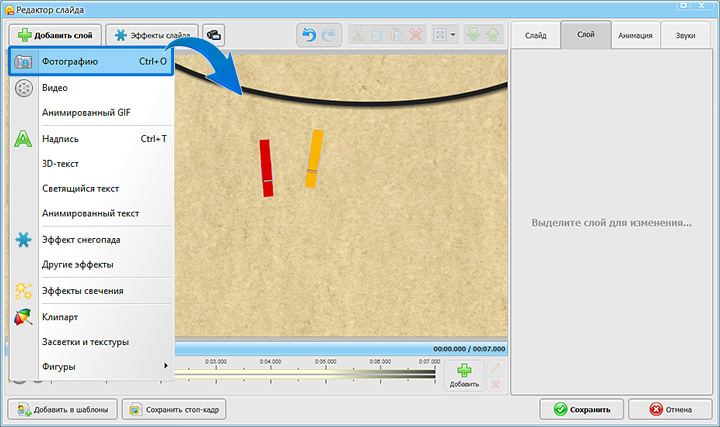
Добавьте на слайд изображения для работы
Расположите элементы декора так, чтобы прищепки и верёвка находились в верхней части слайда, а фото – в нижней. Для большей «убедительности» можете сымитировать поверхность стола, добавив картинку с текстурой дерева.

Создайте на слайде оригинальную композицию
Шаг №3. Настраиваем анимацию появления
Выделите снимок и откройте вкладку «Анимация». Для первого ключевого кадра измените показатель прозрачности на 0. Используйте кнопку «Добавить», чтобы разместить на временной шкале второй ключевой кадр. У него прозрачность тоже должна быть на минимуме. Расстояние между первым и вторым кадром – минимальное, буквально полсекунды.
Далее добавьте ключевой кадр №3 и увеличьте прозрачность на 100%.
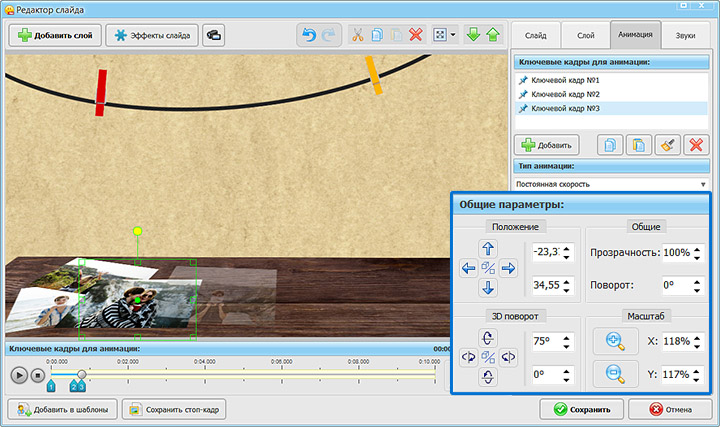
Расставьте ключевые кадры на временной шкале и настройте появление фото
Повторите действия с остальными снимками. Постепенно отодвигайте второй и третий кадры от первого, чтобы фото появлялись друг за другом.
Шаг №4. Заставляем фото двигаться
Теперь выберите фото, которое первым зацепится за прищепку. Во вкладке «Анимация» добавьте ключевой кадр и переместите снимок таким образом, чтобы он держался на верёвке. Вы можете наклонять изображение, менять угол поворота, увеличивать масштаб. Аналогичным образом настройте анимацию остальных фотографий, которые хотите разместить на прищепках.
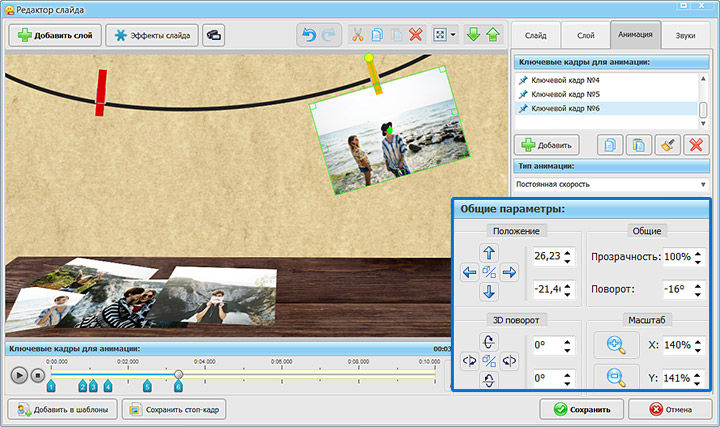
Добавьте новую ключевую точку и передвиньте снимок к прищепке
Настроим синхронное движение снимков на верёвке так, чтобы крайний выходил за пределы слайда. В первую очередь выберите момент начала анимации – в нашем случае это 5-ая секунда. Для каждого фото и прищепки на этот момент нужно добавить новый ключевой кадр и не вносить изменений. Этот кадр – промежуточный и нужен, чтобы все слои начали двигаться одновременно.
На расстоянии в 1 – 1,5 с добавьте следующий ключевой кадр вновь для всех изображений. Каждое из них в отдельности передвиньте в новое положение. Обязательно следите, чтобы прищепки двигались строго по верёвке.
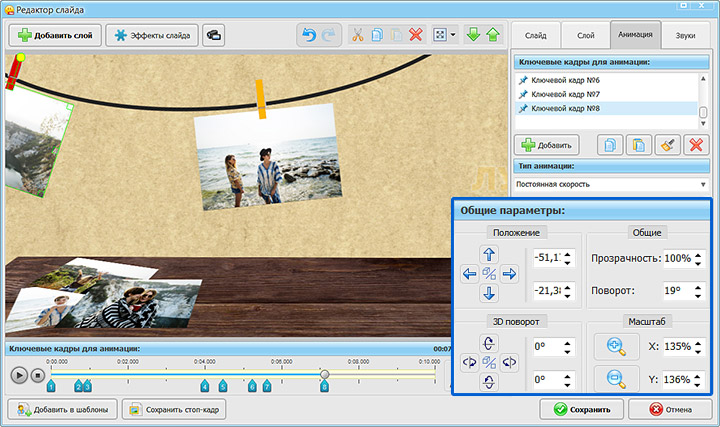
Настройте движение фотографий по верёвке
Спустя ещё 1 с разместите завершающий ключевой кадр. Расположите снимки в финальном положении. Крайнюю фотографию и прищепку, на которой она держится, заведите за край слайда. Готово!
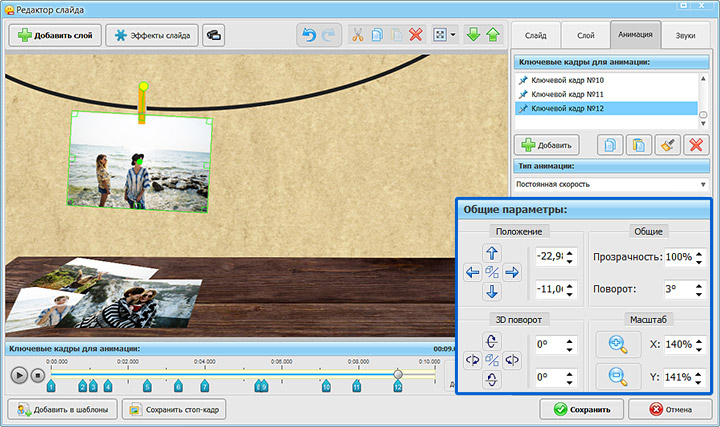
Следите, чтобы прищепка на всех ключевых кадрах была в том же положении относительно верёвки и двигалась только вперёд
Шаг №5. Добавляем текст
Кликните «Добавить слой» > «Надпись» и разместите заголовок слайд-шоу. Выберите стиль оформления и введите придуманное название. При желании скорректируйте оформление текста. Выберите шрифт, цвет, размер и расположение в общей композиции заставки. Далее настройте появление текста. Алгоритм действий – тот же, что описан в шаге № 3.
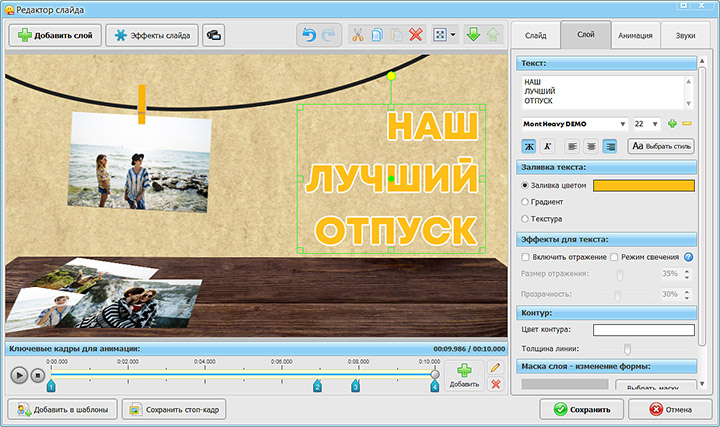
Текст должен гармонично вписываться в композицию заставки
Теперь вы знаете секреты удачного начала ролика и точно не дадите зрителю заскучать! Дополнительно программа включает подборку готовых начальных слайдов, которые вы можете добавить в проект нажатием кнопки. В коллекции есть как универсальные, так и тематические. Заготовки можно менять по своему вкусу, а также копировать элементы декора и добавлять на остальные слайды.
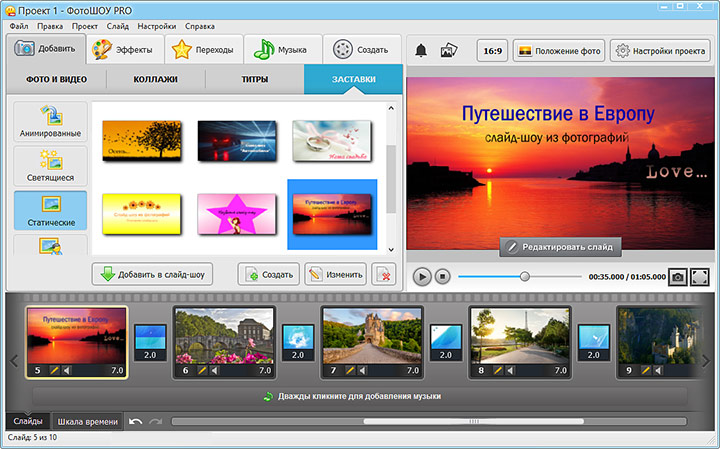
Готовые заставки из каталога смотрятся в проекте стильно и ярко
Выберите вариант, который больше подходит, – попробуйте скачать футажи для слайд-шоу в Интернете, используйте готовые пресеты или создайте красочную заставку своими руками. С «ФотоШОУ PRO» вы без труда сможете реализовывать даже самые смелые и неординарные идеи!
Поделиться с друзьями:
ВАМ ЭТО ПОНРАВИТСЯ:

Hand Effects: 3 идеи для оживления слайд-шоу

Эффект «Тетрис» в слайд-шоу

Живые фотопазлы в слайд-шоу: инструкция

Создаем эффект приближения слайда
Начните создавать свои уникальные слайд-шоу сейчас!

Скачать сейчас Купить со скидкой Отлично работает на Windows 11, 10, 8, 7 и XP
Источник: fotoshow-pro.ru
В какой программе лучше делать футажи

Сообщение сайта
(Сообщение закроется через 2 секунды)
Какую программу выбрать?

Pluton


Просмотр профиля
20.8.2012, 10:33
Группа: Активные участники
Регистрация: 26.2.2010
Пользователь №: 14143
Из: Рига
Сообщений: 124
Тем создано: 5
Избранных тем: 2
Благодарностей: 358
Processor: Intel Core I7-3770K/ Motherboard: AsRock Z77 Extreme 6/ RAM DDR3 8 gB / SSD 120gB + HDD 1 tB / Windows 7
Ulead VideoStudio 11.5 (в прошлом) Corel VideoStudio Pro X3 (в прошлом) Corel VideoStudio Pro X5 (в прошлом) Corel VideoStudio Pro X6 (основная) MAGIX Video Pro X2.5 (новичок) Adobe After Effects (новичок)
Всем привет! Вот решила попробовать создать какую-нибудь красивую заставку для того, чтобы ставить ее вначале своих видеороликов. Никогда не работала с подобными программами, поэтому прошу совета: Какую программу мне выбрать, чтобы сделать несложную заставочку с красивыми титрами и чтобы интерфейс программы был максимально прост для понимания?

pavel55555


Просмотр профиля
20.8.2012, 10:46
Почётный участник. Просто зашёл покурить.
Группа: V.I.P.
Регистрация: 30.11.2009
Пользователь №: 8788
Из: УКРАЇНА, КИЇВ
Сообщений: 2640
Тем создано: 5
Избранных тем: 1
Благодарностей: 8399
Но Вы же где-то создаете свои видеоролики. Попробуйте, для начала, в своей монтажке. Я думаю — это самое простое и быстрое, что можно предпринять. Да и сложность программы, выбираемой для этого, напрямую зависит от сложности дизайна и исполнения Вашей заставки.
Благодарностей:
20.8.2012, 11:27
Pluton, приветствую!
Присоединяюсь в Павлу.
Вы определитесь, какую заставку Вам нужно. может быть, не заморачиваясь особо, Вы сможете сделать в одной из программ из Вашего профиля?
Чем Вас не устраивает Magix Pro x 2,5?
Можно сделать например так:
Возьмем тему — НАПРИМЕР — Love Story.( я не знаю, по какой теме Вы хотите заставку).
На первую дорожку кладите любой файлик, открываете Мастер Слайд-шоу, выбираете любой понравившийся шаблон.
Или изменяете титры в самом шаблоне, или добавляете титры из имеющихся в программе- там много всяко-разных предустановленных шаблонов титров.
А потом или тот( первый файлик) просто удаляете с таймлайн и добавляете что-то свое. или сразу начните с нужного файла.
Ничего сложного абсолютно. Можно добавить какие-нибудь анимированные элементы-футажи — тут уж Ваша фантазия необходима.
Что-то подрезать можно, что-то продублировать — творите — все в Ваших руках. Потому как, навряд ли Вы сможете найти от и до именно то, что вы хотите увидеть.
4.jpg ( 284,05 килобайт ) Кол-во скачиваний: 17
А самый простой вариант( но не самый лучший — потому как надо самому все делать) — выбрать какой-нибудь проект After Effects и попросить кого-нибудь сделать за Вас заставку.
Спасибо!
Благодарностей:

Pluton


Просмотр профиля
20.8.2012, 14:52
Группа: Активные участники
Регистрация: 26.2.2010
Пользователь №: 14143
Из: Рига
Сообщений: 124
Тем создано: 5
Избранных тем: 2
Благодарностей: 358
Processor: Intel Core I7-3770K/ Motherboard: AsRock Z77 Extreme 6/ RAM DDR3 8 gB / SSD 120gB + HDD 1 tB / Windows 7
Ulead VideoStudio 11.5 (в прошлом) Corel VideoStudio Pro X3 (в прошлом) Corel VideoStudio Pro X5 (в прошлом) Corel VideoStudio Pro X6 (основная) MAGIX Video Pro X2.5 (новичок) Adobe After Effects (новичок)
Спасибо за советы! На самом деле,до этого я так и поступала, просто делала в монтажке и все. Но сейчас мне захотелось сделать что-то не-шаблонное. И так как я ни малейшего представления не имею, с чего начать, решила задать свой вопрос. Ничего архи-сложного я воротить не планирую, поэтому изучать 3 года какую-нибудь супер-навороченную программу не вижу смысла.
Ведь, думаю, должна быть какая-то несложная програмка с интуитивно-пятным интерфейсом, с которой хорошо начать тренироваться именно новичку?!
20.8.2012, 15:22
Pluton.
Чтобы сделать что-то не шаблонное, в принципе, Вам ничего, кроме установленных у Вас программ и не требуется — только фантазия.
Ну. например. возьмите какой-нибудь качественный анимационный фон из того же Digital Juice и добавьте свой титр, оверлейчик какой-нить возможно.
В том же Magix:
. или 3D Maker..
. или установите Herogliph.
. или из текстовых шаблонов. — добавьте фильтр из Vitascene.
Что-то более крутое надо делать, конечно, в более крутых программах.
Например, Adobe After Effects. — Установите, прочитайте ( посмотрите) несколько вводных уроков. авось у Вас все и сложится..
Легкая программа есть — Aurora 3D Animation Maker.
Попытайтесь поработать в BluffTitler — тоже легка в освоении( если особо в неё не углублинться).
Много есть программ. просто я не знаю, захотите ли Вы осваивать их. Вот в чем вопрос.
Спасибо!
Добавлено: В Magix можно к тексту применить эффекты движения( их там много)..короче. изгаляйтесь, как только можно.
Благодарностей:
20.8.2012, 16:38
«думаю, должна быть какая-то несложная програмка с интуитивно-пятным интерфейсом»
Для создания заставок? Обязательно есть. Монтажка, в которой вы уже работаете. И еще один простой к ней инструмент. Ваша фантазия. И всё сделаете
Благодарностей:

BMW-M3


Просмотр профиля
20.8.2012, 16:53
Группа: Участники
Регистрация: 13.5.2012
Пользователь №: 95082
Из: Казахстан
Сообщений: 70
Тем создано: 0
Избранных тем: 0
Благодарностей: 194
Процессор: Intel® Core™ — i7 2670QM 2.2GHz ОЗУ: DDR3 8GB Memory Видеокарта: Nwidia GeForce GT540M 2GB HDD: 1TB Операционная система: Windows 7 x64 Maximal
MAGIX Video Pro X5 Adobe After Effects 6 Adobe Photoshop CS6
Попытайтесь поработать в BluffTitler — тоже легка в освоении( если особо в неё не углублинться).
Присоеденюсь к masyndia, данная программа не так и сложна в освоении, для новичка само то + ко всему там есть еше и готовые проекты, стоит всего лишь подстроить под себя.
Источник: www.futajik.ru